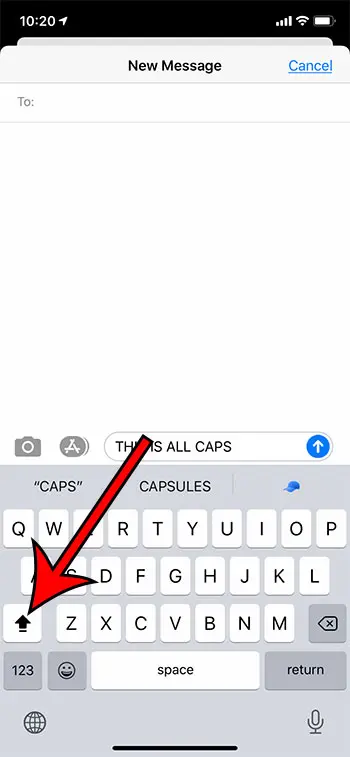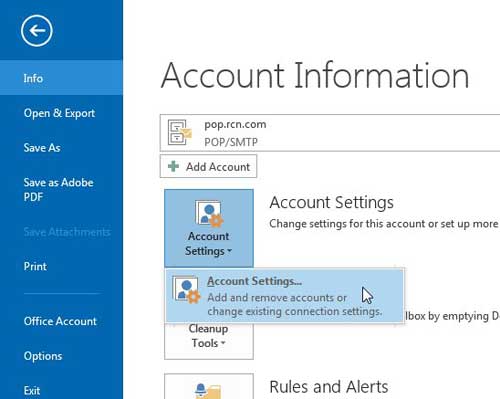Как легко установить разные обои на два монитора в Windows 11
Установка разных обоев на двух мониторах в Windows 11 может быть немного сложной задачей, но это вполне выполнимо. Все, что вам нужно сделать, это получить доступ к настройкам, перейти в меню «Персонализация» и выполнить несколько простых шагов. К концу этого руководства на ваших двух мониторах появятся два уникальных обоев.
Как установить разные обои на два монитора Windows 11
В этом руководстве мы покажем вам, как установить разные обои для каждого монитора при настройке двух мониторов в Windows 11. Эта настройка может сделать настройку вашего стола более индивидуальной и профессиональной.
Шаг 1. Откройте настройки.
Сначала нажмите клавишу Windows + I, чтобы открыть меню «Настройки».
Меню «Настройки» — это центр управления Windows 11, где вы можете настроить различные системные настройки. Знакомство с ним может помочь вам настроить многие аспекты вашего компьютера.
Программы для Windows, мобильные приложения, игры - ВСЁ БЕСПЛАТНО, в нашем закрытом телеграмм канале - Подписывайтесь:)
Шаг 2. Перейдите к персонализации.
Во-вторых, нажмите «Персонализация» в меню слева.
Персонализация — это возможность изменить обои, экран блокировки и цвета. Это меню поможет вам настроить работу Windows.
Шаг 3: Выберите фон
В-третьих, в меню «Персонализация» выберите «Фон».
Настройки фона позволяют выбирать различные варианты обоев, включая изображения, сплошные цвета и слайд-шоу. Здесь вы сами решаете, какую визуальную атмосферу вы хотите.
Шаг 4: выберите обои
В-четвертых, щелкните правой кнопкой мыши каждый фоновый рисунок, который вы хотите использовать, и выберите, на каком мониторе вы хотите, чтобы он отображался.
Когда вы щелкаете правой кнопкой мыши по обоям, появляется контекстное меню, предлагающее варианты применения этих обоев. Выберите «Установить для монитора 1» или «Установить для монитора 2», чтобы различать дисплеи.
Шаг 5: Примените обои
В-пятых, примените обои, нажав кнопку «Обзор», если вы хотите выбрать другие изображения из своих файлов.
Если параметры по умолчанию вас не устраивают, вы можете просмотреть собственную коллекцию изображений. Это позволяет выполнить высоко персонализированную настройку.
После выполнения этих шагов на каждом из ваших мониторов будут отображаться разные обои, что сделает рабочий стол более динамичным и персонализированным.
Советы по установке разных обоев на двух мониторах Windows 11
- Используйте изображения высокого разрешения: изображения с более высоким разрешением обеспечивают лучшее качество и меньшую пикселизацию.
- Соответствуйте своей теме: выбирайте обои, которые дополняют друг друга, чтобы создать целостный образ.
- Регулярные обновления: периодически меняйте обои, чтобы все было свежим и интересным.
- Резервное копирование ваших настроек: сохраните предпочитаемые настройки, чтобы при необходимости можно было легко вернуться к ним.
- Используйте приложения для обоев: рассмотрите возможность использования сторонних приложений для обоев, чтобы получить больше возможностей настройки.
Часто задаваемые вопросы
Могу ли я использовать слайд-шоу для разных обоев на каждом мониторе?
Нет, Windows 11 не поддерживает разные слайд-шоу на каждом мониторе. Вы можете установить только одно слайд-шоу для обоих мониторов.
Могу ли я установить разные обои с помощью стороннего программного обеспечения?
Да, стороннее программное обеспечение, такое как DisplayFusion или Wallpaper Engine, может обеспечить большую гибкость в установке разных обоев для каждого монитора.
Влияет ли смена обоев на производительность системы?
Как правило, смена обоев не влияет на производительность системы. Однако изображения с чрезвычайно высоким разрешением могут использовать больше ресурсов.
Могу ли я использовать одни широкие обои на обоих мониторах?
Да, вы можете установить одни широкие обои, охватывающие оба монитора, выбрав опцию «Диапазон» в настройках фона.
Какие типы файлов поддерживаются для обоев?
Windows 11 поддерживает различные форматы изображений, включая JPEG, PNG и BMP для обоев.
Краткое содержание
- Откройте настройки.
- Перейдите в Персонализация.
- Выберите Фон.
- Выберите свои обои.
- Примените обои.
Заключение
Установка разных обоев на два монитора в Windows 11 — это простой способ персонализировать рабочее пространство и повысить производительность. Выполнив эти шаги, вы сможете насладиться визуально привлекательным и настроенным рабочим столом, отвечающим вашим предпочтениям.
Помните, что ключ к отличной установке двух мониторов заключается не только в оборудовании, но и в том, как вы используете пространство. Пользовательские обои могут сделать вашу рабочую среду более приятной и адаптированной к вашим потребностям.
Изучите дополнительные возможности настройки, будь то с помощью встроенных функций Windows или сторонних приложений, чтобы сделать вашу установку по-настоящему уникальной. Удачной настройки!
Программы для Windows, мобильные приложения, игры - ВСЁ БЕСПЛАТНО, в нашем закрытом телеграмм канале - Подписывайтесь:)